linux系統中網頁版的釘子無法顯示加密訊息。怎麼辦呢?下面我們就來看看這個問題的解決方法。

#1.解決的想法是先去釘的官網下載最新的windows版本,接下來用crossover運行windows版釘釘即可。
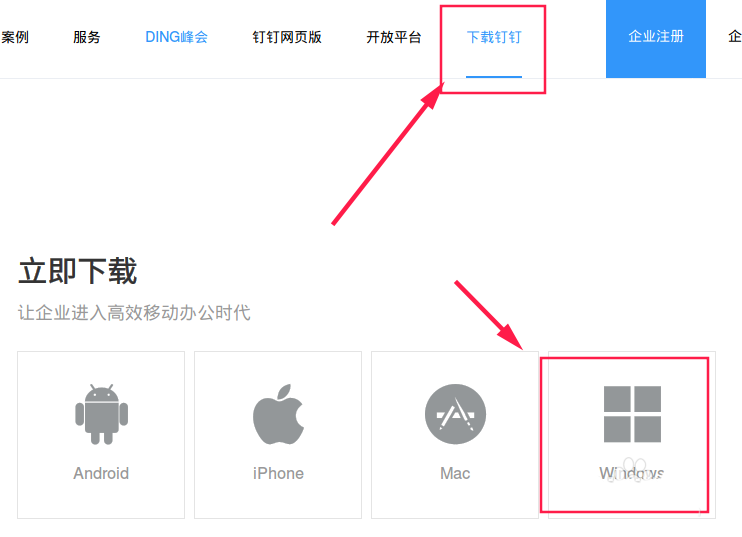
#2、點選工作列上的「啟動器」。
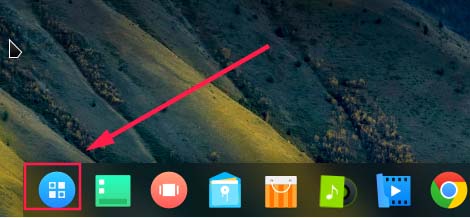
#3、在「啟動器」中搜尋crossover,開啟crossover。
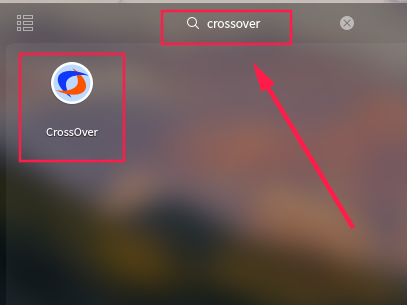
#4、執行crossover後點選「容器」—「新容器」。
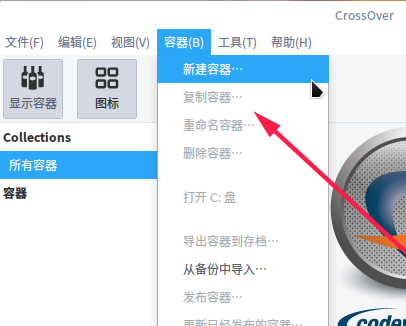
#5、在彈出的視窗設定一個新容器的名字,選擇新容器的類型,這裡如下圖所示的設定即可。
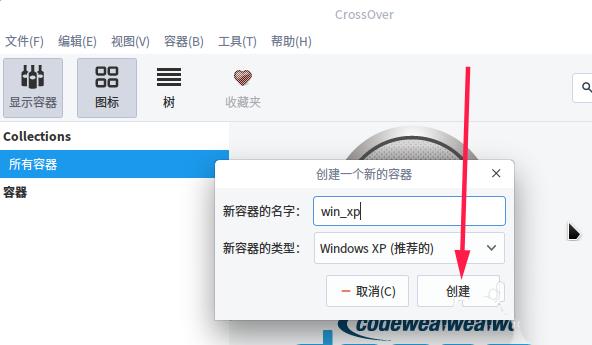
#6、建立完成容器後,在左側新建的win_xp容器中,右鍵選擇「安裝軟體到容器」。
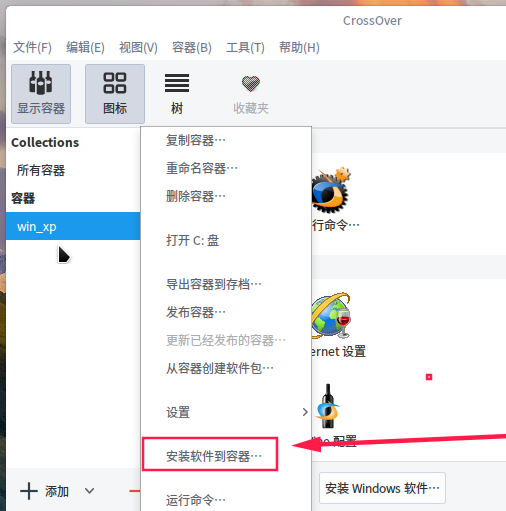
#7、在彈出的視窗中選擇「選擇安裝套件」—「選擇安裝檔案」。
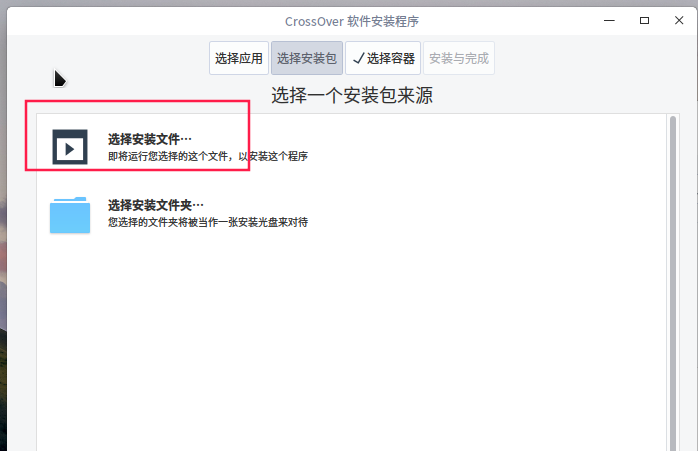
#8、在彈出的視窗中選擇下載的釘子windows版,選擇好後,點選「繼續」。
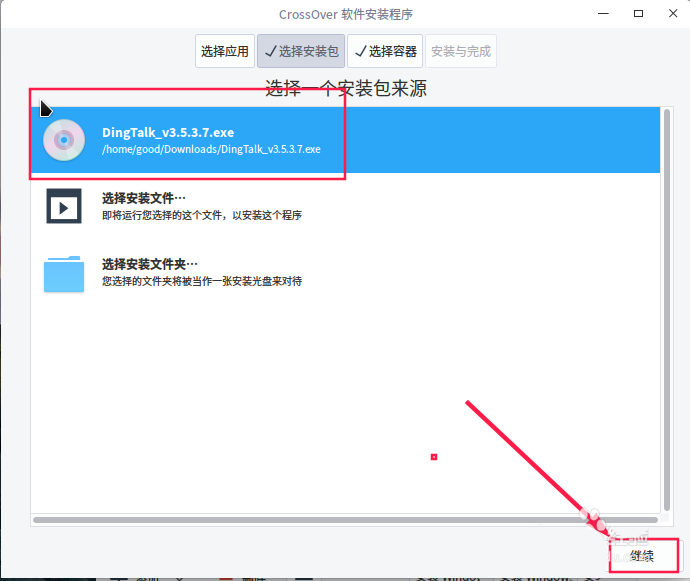
#9、在新彈出的視窗選擇“未列出的應用程式”,然後點擊“繼續”。
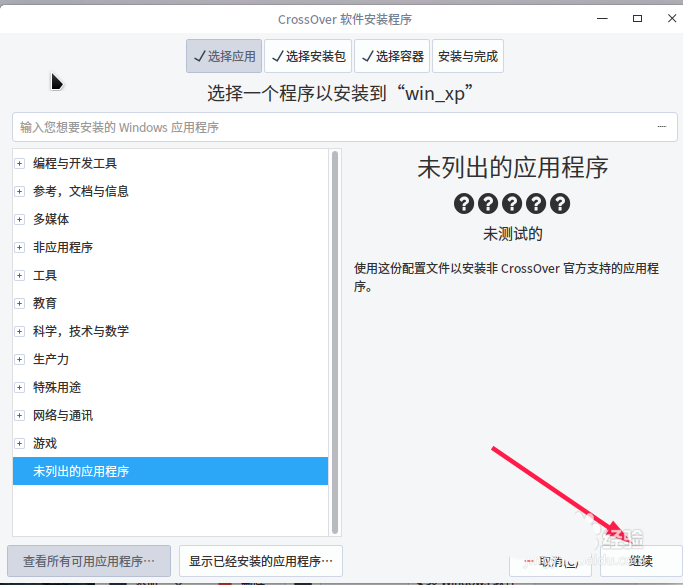
#10、這時候就會看到釘子的安裝提示,選擇「下一步」。
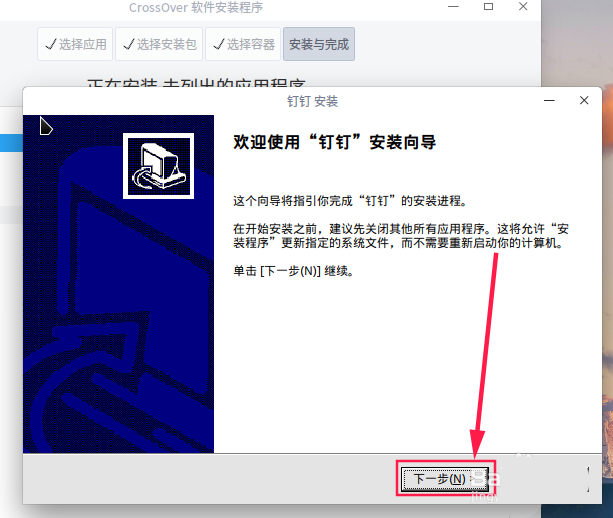
#11、依照釘子安裝嚮導,等待安裝完成。這裡千萬要[[[[注意]]]將「運行釘子」前面的勾一定要去掉,去掉後點擊完成。如果不雲掉,直接導致安裝不成功以及後緒諸多問題。
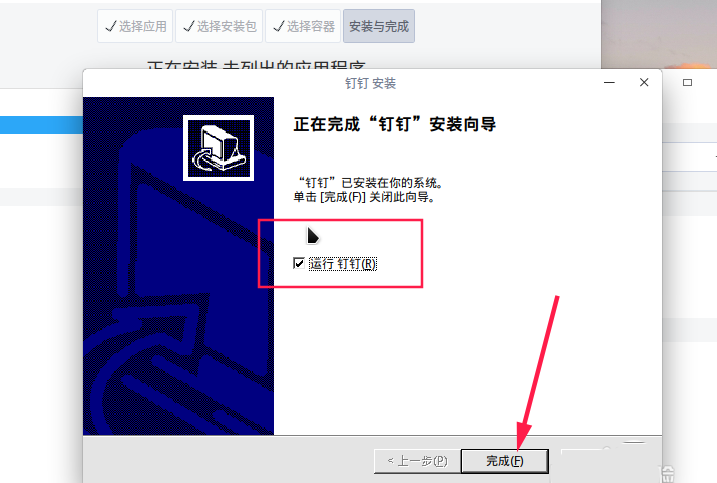
#12、點擊「完成「後,會出現如下圖所示的內容,一個是完成安裝的提示訊息,一個是桌面的釘子圖示。
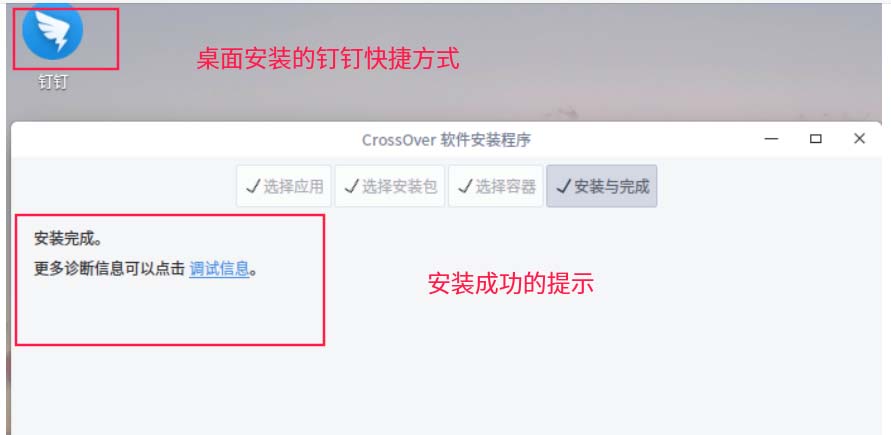
#13、以後點擊桌面的釘釘圖示即可執行windows版的釘釘,這樣就可以避免網頁版不支援顯示加密訊息的缺陷了。
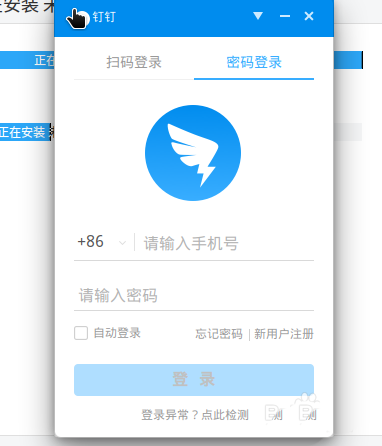
以上是解決linux系統下無法查看加密訊息的問題的方法的詳細內容。更多資訊請關注PHP中文網其他相關文章!




